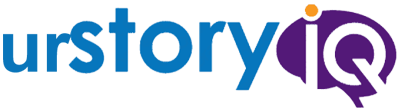- Introduction of DOS in Hindi
- About DOS Command in Hindi
Introduction of DOS in Hindi
DOS की full form Disk Operating System है | हम सब जानते है की सारे computer operating system पर work करते है अगर OS नही तो computer कुछ भी नही | OS एक software है जो computer के हार्डवेयर और उपकरणों को नियंत्रित करता है और दुसरे program को work करने की permission देता है | यदि हमको computer पर work करना चाहते है तो हमको सीखना होगा की वो किस instruction पर work करता है क्योंकि पहले जो computer हुआ करते थे उनमें कोई graphic नही हुआ करते थे बस आपके सामने एक ब्लैक कलर की window होती थी और उस पर work करने के लिए आपको command की knowledge होना जरुरी था तो मैं यहाँ कुछ command बताने जा रहा हु |
About DOS command in Hindi
यहाँ पर मैं आपको DOS की command के बारे मैं बताऊंगा यहाँ पढने के बाद आप जरुर MS-DOS पर work कर पाएंगे |
- C:\>dir
इस command का use आप फाइल्स, Directory और sub-directory चेक करने मैं कर सकते है |
- C:\>Dir<Directory name>
अगर आप किसी particular directory की files या उसकी sub-directory देखना चाहते हो तो इस command का यूज़ करेंगे |
C:\>dir Desktop
- C:\>cls
अगर आप cls command यूज़ करते है तब command prompt की स्क्रीन clean हो जाएगी| Full Form of cls – Clear Screen
- C:\>md<directory name>
इस command की हेल्प से एक new directory create कर सकते है |
Example – C:\>md abc
- C:\>rd<directory name>
इस command की हेल्प से पहले से बनी हुयी कोई भी directory को remove किया जा सकता है |
Example – C:\>rd abc
- C:\>cd<directory name>
इस command की हेल्प से आप किसी भी directory मैं move या बदलने के लिए कर सकते है |
Example – C:\>cd abc
- C:\abc> <command>
अगर आप पहले से किसी directory मैं है और उस directory से वापस आना कहते है तब आप ये command यूज़ करेंगे |
Example – C:\abc> cd..
इस command को यूज़ करते ही आप पुरानी directory मैं पहुँच जायेंगे |
- C:\abc> Del<file name>
इस command से आप किसी भी file को delete कर सकते है | यहाँ आपकी file abc directory के अंदर है जो आप delete करना चाहते है |
Example – C:\abc> del abc.txt
- Date command – C:\ <command name>
इस command का यूज़ आप current date देखने मैं कर सकते है |
Example – C:\ date
- C:\ <command><file name>
इस command का यूज़ हम file के टेक्स्ट को screen पर पढने के लिए कर सकते है |
Example – C:\ TYPE abc.txt
- Time command – C:\ <command name>
इस command का यूज़ आप current time देखने के लिए कर सकते है |
Example – C:\ time
- C:\ <drive name>
अगर आप current drive से किसी दूसरी drive मैं जाना चाहते है तो आपको इस command का यूज़ करना होगा |
Example – C:\ d:
- Exit command – C:\ <command name>
अगर आप command prompt से बहार आना चाहते है तो आप Exit command यूज़ करके आ सकते है |
Example – C:\ exit
- Rename command – C:\ REN<old file name><new file name>
अगर आप किसी पुराणी file और directory का name change करना है तो आपको rename command यूज़ करनी होगी |
Example – C:\ REN abc.txt xyz.txt
- Path command – C:\ Path
इस command से आप किसी भी software और program की directory के बारे मैं पता कर सकते हो |
Example – C:\ Path
- Help command – C:\ Help <command name>
अगर आपको कोई command समझ मैं नही आई की कैसे यूज़ करेंगे तब आप help command यूज़ कर सकते हो |
Example – C:\ Help dir
- Print command – C:\ print <file name>
इस command से आप किसी भी file के print निकाल सकते है ये command dos के २.० version के बाद यूज़ होगी |
Example – C:\ print abc.txt
- Format command – C:\ format <directory name>
अगर आपको कोई disk format करनी है तो आप वो भी कर सकते हो format command से| लेकिन आपको ध्यान रखना पड़ेगा की आप किस drive को format करना चाहते हो तो पहले वो सेलेक्ट करो then इस command का यूज़ करे otherwise अगर आपने कोई other drive सेलेक्ट कर ली तो हो सकता है आपका पूरा data format हो जाये |
Example – C:\ format d: